大家都知道数学公式涉及到各种各样的符号,很多的用户朋友在用MathType编辑数学公式时发现,一些符号找不到,有的即使最后我们找出来了,也会发现与我们要求的不一样,比如下丁字符号。这个符号在正常使用的时候是斜着的,但是MathType中我们用模板输入的时候会发现是正体的,面对这种情况我们应该怎么处理。下面就给大家分享一下下丁字符号用MathType怎么编辑出来?
原文:http://www.mathtype.cn/jiqiao/xia-dingzi.html
当遇到这种情况是地,最新版的MathType有一个很重要的功能就派上了用场,数学手写输入面板。利用MathType手写输入面板能够输入很多在模板中找不到的符号。
具体操作如下:
1.打开MathType公式编辑器,进入到编辑公式界面。在MathType菜单中点击“编辑”——“打开数学输入面板”命令。
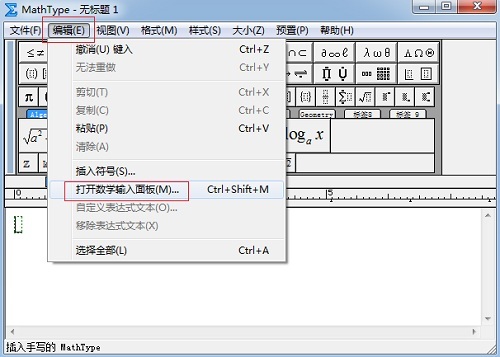
使用“编辑”——“打开数学输入面板”命令
2.在数学输入面板中,移动鼠标写出你想要的符号,比如下丁字符号可以写成大写的T。
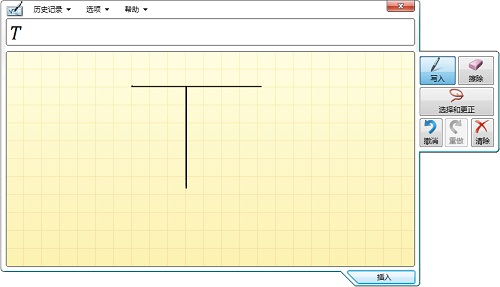
在面板中移动鼠标写出符号
3.但是大写的T并不是我们想要的符号,就需要对符号进行校正。点击输入面板右侧的“选择和更正”命令。然后在面板上移动鼠标,将要修改的部分全部圈起来,这里可以将整个符号都圈住。
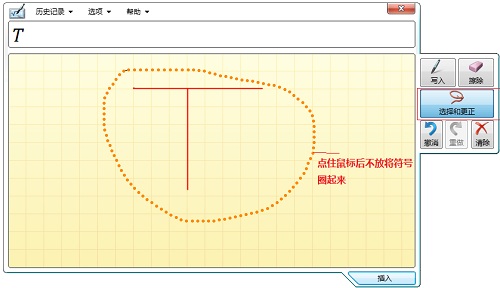
使用“选择和更正”命令后用鼠标将符号圈起来
4.圈完全以后,会自动出现一个菜单,会列出一些可供选择的符号,根据名称选择你所需要的符号,比如这里是下丁字符号,选择点击好符号后,就点击面板下方的“插入”按钮。
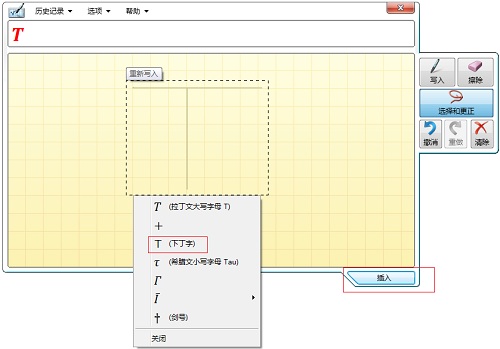
在菜单中选择正确的命令后插入
5.回到MathType的工作区域,会发现已经出现了我们所需要的斜着的下丁字符号。
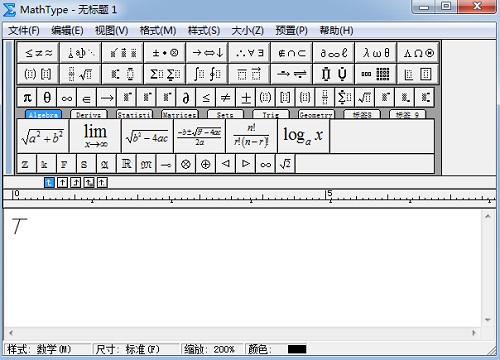
MathType下丁字符号示例
以上内容向大家介绍了下丁字符号用MathType怎么编辑出来,这个方法有点特殊,是使用MathType手写输入面板再经过调整后才得到的。这种方法用起来也很方便,在自己找不到相应的符号模板进行输入时,就可以用这个方法来进行输入,可以很快地找到我们所需要的符号。




 本文介绍如何使用MathType的数学手写输入面板编辑出斜体的下丁字符号,解决模板中找不到该符号的问题。
本文介绍如何使用MathType的数学手写输入面板编辑出斜体的下丁字符号,解决模板中找不到该符号的问题。


















 被折叠的 条评论
为什么被折叠?
被折叠的 条评论
为什么被折叠?








